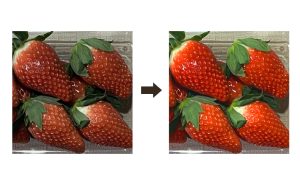【Photoshop CC】白から黒で表現する

【Photoshop CC】白から黒で表現する
この記事コンテンツではPhotoshop CCの「調整レイヤー」と「 Camera Raw フィルター」を使ったフィルムカメラ風「モノクロ写真」の作り方について解説しています。
モノクロ写真とは
モノクロ写真は白から黒までの段階的なグレーの濃淡(256色・無彩色)を使って、写真の明暗や立体感を表現します。
カラー写真とは違い、色情報がないため、光と影のコントラストや構図、質感などがより強調されます。
モノクロ写真の表現力
モノクロ写真は、色情報がない分、被写体の形や質感、光と影のコントラストなどをよりダイレクトに表現することができます。また、カラー写真では表現しにくいノスタルジックな雰囲気や、ドラマチックな雰囲気を演出することも可能です。

フィルムとデジタルの違い
フィルム
フィルムのモノクロ写真は、独特の粒子感や銀塩感と呼ばれる質感があり、温かみのある柔らかい印象を与えます。
これは、フィルム感光乳剤に光が当たって生成される銀粒子の影響によるものです。
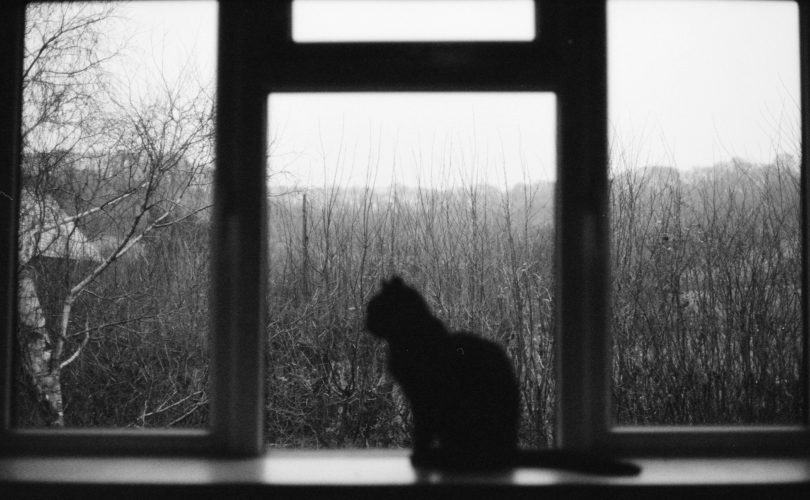
デジタル
デジタルのモノクロ写真は、フィルムのような粒子感や銀塩感はなく、シャープでクリアな印象を与えます。

Photoshopでフィルムのモノクロ写真の質感に
1.画像を配置し「スマートオブジェクト」に変更してから、レイヤーを複製します。
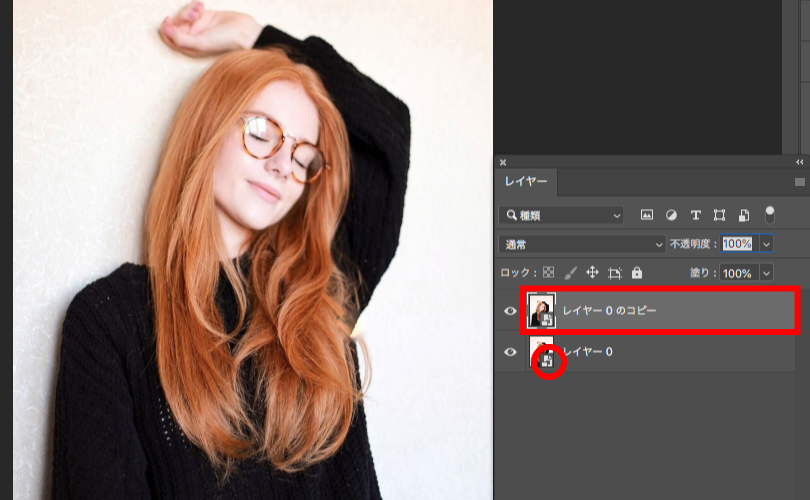
2.複製したレイヤーの描画モードを「オーバーレイ」に変更し、調整レイヤーから「白黒…」を選択します。
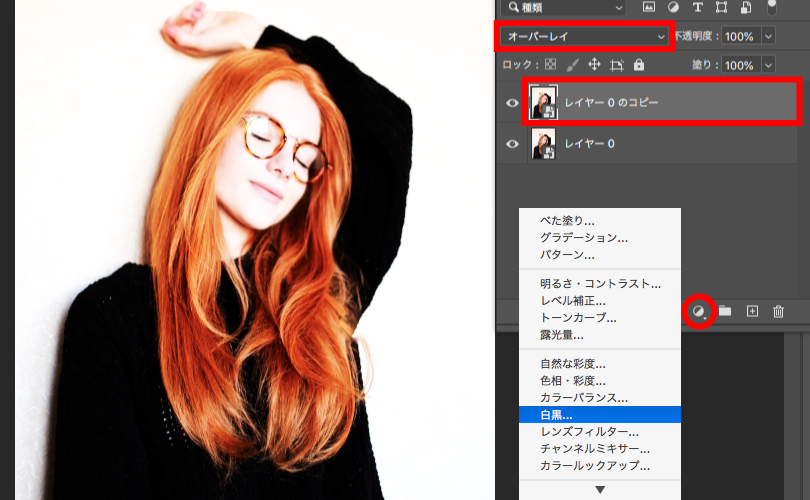
3.メニューバーから「フィルター」>「ノイズ」>「ノイズを加える…」を選択します。
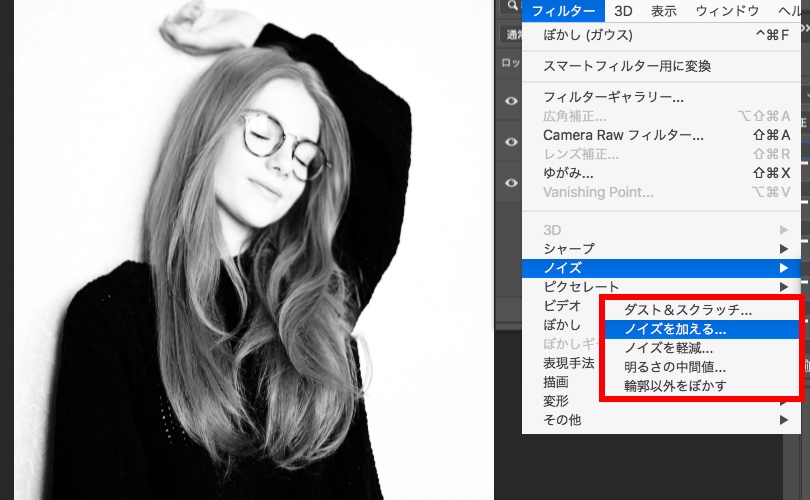
4.ノイズの「量」をスライダーなどで調整し、分布方法を「ガウス分布」にし、よろしければ「 OK 」を選択します。
※ この工程でフィルムの銀粒子の粒子の質感を再現します。
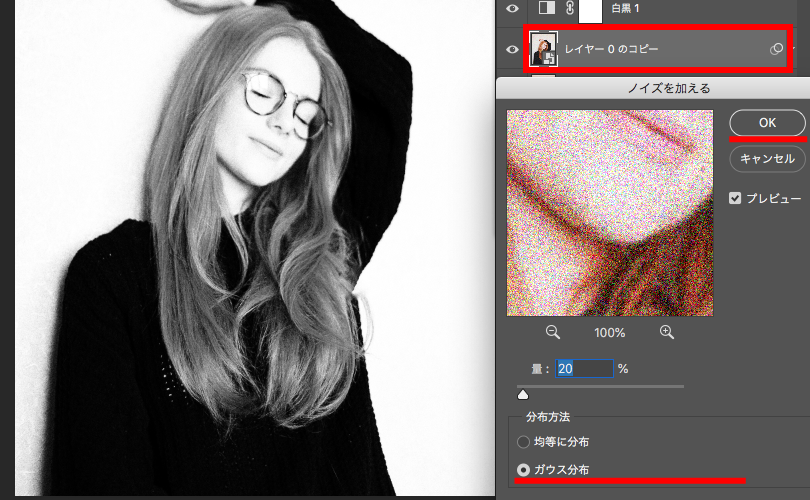
5.メニューバーから「フィルター」>「ぼかし」>「ぼかし(ガウス)…」を選択し、フィルムの少しぼやけた柔らかい印象を出します。
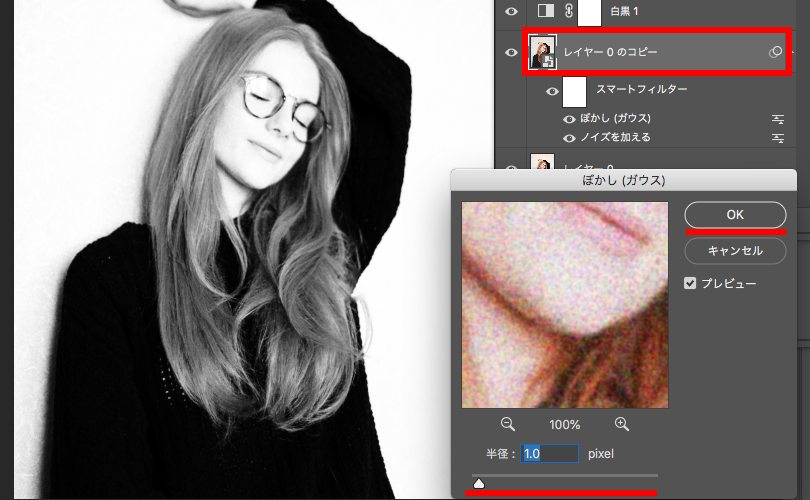

Camera Raw フィルター
Camera Rawフィルターとは?
Camera Rawフィルターは、カメラのRAW形式で撮影された画像の編集だけでなくJPEGやTIFFの画像の編集にも適用できる強力な画像補正ツールです。画像に対して、露出や色味、シャープネスなどの基本補正から、高度なノイズ除去やレンズ歪曲の修正まで、幅広い調整が可能です。
1.画像を配置し「スマートオブジェクト」に変更してから、レイヤーを複製し、「Camera Raw フィルター」を選択します。
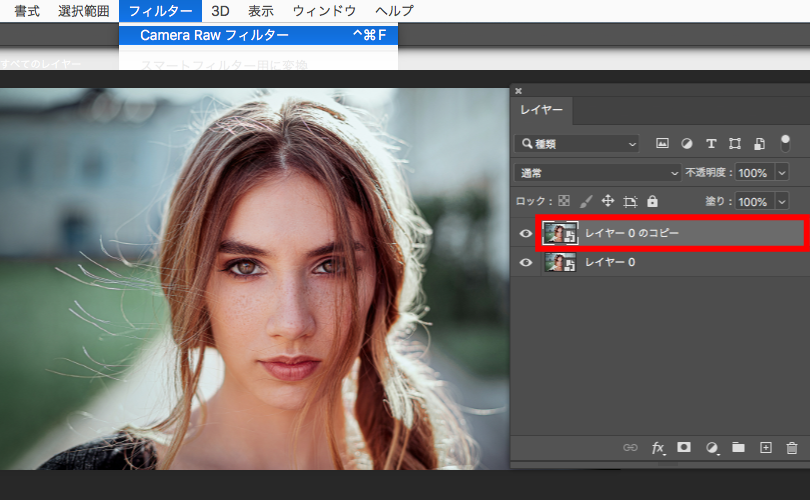
2. 編集パネル右の「プリセット」のアイコンをクリックすると内容が表示されますので調整していきます。
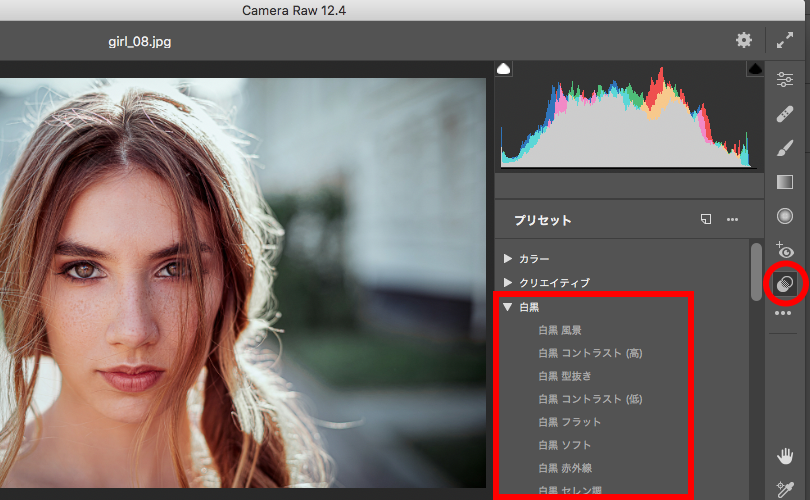
今回はこの内容にしました。よろしければ右下の「 OK 」を選択します。
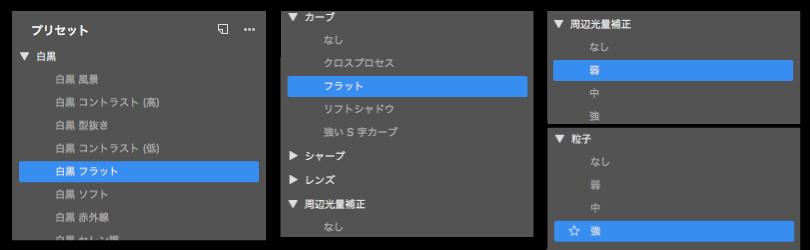
3.最後に「ぼかし(ガウス)…」をかけて終了です。

モノクロ加工の注意点
上記の方法を組み合わせることで、よりリアルなフィルムのモノクロ写真の質感を再現することができます。しかし、やりすぎると不自然になってしまうので、あくまでも自然な仕上がりを目指すのがよいと思われます。
フィルムのモノクロ写真の質感を出すには、様々な方法があります。色々試してみて、自分に合った方法を見つけるのがよいと思われますが、作品の方向性が決まっていないと作業が難航する恐れがあります。